תהליך ההרשאה בכל פעם שנכנסים לאתר או לתוכנית לוקח לפעמים זמן נוסף. למי שלא נוח להזין את שם המשתמש והסיסמה בכל פעם, הומצאה פונקציית הרשאה אוטומטית. כמו כן, לאחרונה פונקציית הכניסה החברתית נפוצה, מה שמקטין משמעותית את הזמן שאתה מקדיש לרוב לרישום.
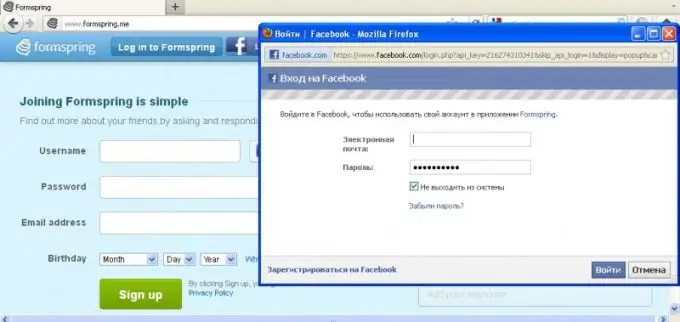
הוראות
שלב 1
אם ברצונך להוסיף הרשאה אוטומטית באתר כלשהו, הזן את פרטי הכניסה שלך בשדות המתאימים, סמן את התיבה "התחבר אוטומטית בכל ביקור", בחר את ההגדרות הרצויות לשמירת הכניסה והסיסמה שלך בחלון הדפדפן שמופיע ולחץ על " בסדר".
שלב 2
נצל את פונקציית ההרשאה האוטומטית דרך הרשתות החברתיות, הזמינה כעת ברוב האתרים. זה יכול להיות טוויטר, פייסבוק, Myspace, Vkontakte, וכן הלאה. מצא את הסמל בדף הכניסה המתאים לרשת החברתית שאיתה יש לך חשבון. לחץ עליו, בחלון שמופיע, אפשר שילוב שירותים.
שלב 3
אם אתה צריך להגדיר הרשאה אוטומטית ב- qip, פתח את חלון התצורה על ידי לחיצה על הסמל עם תמונת הלקוח, עבור אל הפרמטרים הכלליים בחלון שמופיע. הפריט הראשון מלמעלה אחראי על כניסה אוטומטית, התאם אותו אישית על פי העדפותיך האישיות.
שלב 4
הגדר את הכניסה האוטומטית ללקוח מירנדה על ידי פתיחת הגדרות התוכנית. בחר בפריט התפריט "סטטוס", הגדר התחברות אוטומטית וחיבור אוטומטי עם הפעלת התוכנית. החל שינויים.
שלב 5
אם ברצונך לבצע הרשאה אוטומטית לתוכנית ICQ, פשוט סמן את התיבות שבכניסה לפריטים "זכור סיסמה" ו"התחברות אוטומטית ".
שלב 6
הפעל את תכונת ההשלמה האוטומטית של הדפדפן. לשם כך, פשוט פתח את הגדרות התוכנית ומצא את פריט התפריט המתאים. זכור כי שם המשתמש והסיסמה שלך יהיו זמינים להתחברות למשתמשים אחרים במחשב שלך. מרבית המידע אודות הסיסמה מוצפן, אך ב- Mozilla, למשל, תוכלו לצפות בה בצורה הרגילה, לכן השתמשו בסיסמת המאסטר לעבודה.






